深度Win7纯净旗舰版删除System Volume information文件夹技巧
作者:深度系统 文章来源:http://www.sdgho.com 发布时间:2016-09-13 10:03
每当我们在使用深度技术Ghost Win7纯净旗舰版的时候,在每个磁盘中,都有一个System Volume Information的文件夹,而且它还是隐藏的还带有一把小黄锁。那么这个Windows系统的还原文件夹占用磁盘空间,而且还很慢。所以对于很多用户来说,这个文件夹几乎是没有用的,所以就想删除它,不过却不知道怎样删除它?那么在电脑中要怎样删除它呢?在这里还是让深度系统小编来为大家介绍下深度技术Win7怎样删除System Volume information文件夹的具体方法吧!
具体步骤如下:
一、启用组策略
1、如果要删除这个文件夹,首先要废止它的还原功能,需要到组策略中禁用它的还原属性。
2、先从开始菜单中打开“运行”程序,然后输入gpedit.msc命令,确定。

3、进入组策略编辑器窗口后,依次打开计算机配置-》管理模板-》Windows组件。
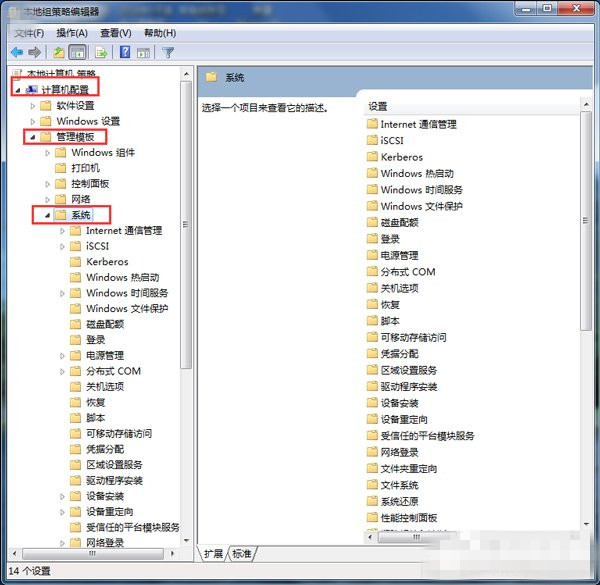
4、再接着找到“系统还原”这一项,到右侧窗口,再找到“关闭系统还原”。

5、打开这一项属性窗口后,选择“已启用”,然后按“应用”保存,再按确定退出。
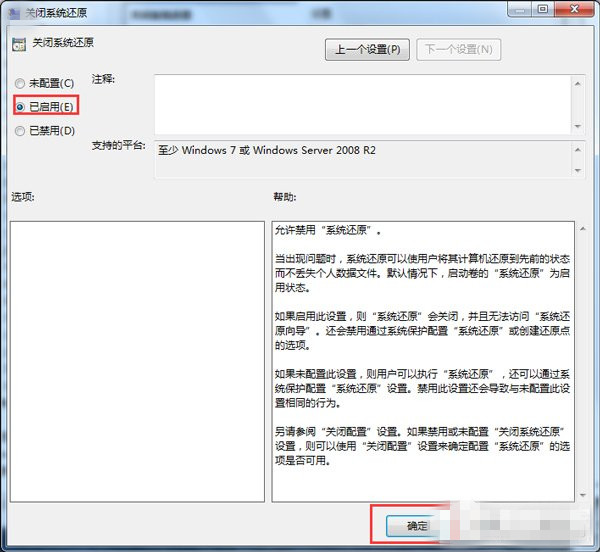
二、关闭创建还原点
1、还要关闭创建还原点才可以,接着在Windows组件下,找到Windows Installer这一项,在右侧窗口,选择“关闭创建系统还原检查点”。
2、在其属性窗口,选择“已启用”,按“应用”与在“确定”即可。
三、使用命令完成控制
1、虽然还原属性去掉了,但还有系统保护属性,要赋与用户完全控制权力,才能删除这个文件夹,需要用命令方式,打开运行程序,输入cmd命令,打开命令提示符。
2、进入命令提示符窗口后,输入cacls “c:\System Volume Information” /g everyone:f命令,回车。
3、会出现一个确认提示,输入Y回车确认即可。
4、会有提示处理信息“处理的目录:c:\System Volume Information”
5、然后就可以到C盘目录下,把这个System Volume Information文件夹给删掉,其它磁盘下的这个文件夹,也可以用上面8-11步方法来删掉。
关于以上Win7系统删除System Volume information文件夹的操作方法就为大家介绍完了,要是你还不知道怎样删除这个文件夹的话,那么可以按照上述的操作方法去删除即可。



